Почему Instagram обрезает мои видео? В большинстве случаев, когда я публикую свои видео в Instagram, они обрезаются?
Вы тоже сталкиваетесь с подобной проблемой? Не волнуйтесь, мы не только объясним вам причину, но и поможем найти оптимальное решение. Instagram рекомендует размеры видео для размещения в ленте, IGTV и историях. Если ваши видео не соответствуют рекомендуемым размерам и соотношению сторон, они автоматически обрезаются. Поэтому, чтобы ваши видео не выглядели странно на платформе, всегда рекомендуется изменять их размер в соответствии с рекомендуемыми размерами Instagram. Чтобы помочь вам изменить размер видео для Instagram автоматически, существует множество инструментов, и вы можете узнать о них в следующих частях.
В этой статье
Часть 1. Размеры Instagram: Какие размеры и соотношение сторон подходят для Instagram?
При размещении видео на Instagram убедитесь, что они соответствуют предлагаемым размерам и соотношению сторон, чтобы ваши видео правильно отображались на платформе. Размер и соотношение сторон, подходящие для постов, историй и видео IGTV в Instagram, можно проверить, как показано ниже.
Лента Instagram:
- Портрет - соотношение сторон 4:5
- Квадрат - соотношение сторон 1:1
- Пейзаж - соотношение сторон 1:91:1, что аналогично 16:9.
Истории и ролики:
Размер кадра в Instagram сторис видеороликов должен составлять 1080 X 1920 пикселей с соотношением сторон 9:16.
Видеоролики IGTV
- Фото обложки IGTV: 420 пикселей X 654 пикселя с соотношением сторон 1:1.55
- Портрет IGTV: 1080 X 1920 пикселей с соотношением сторон 9:16
- Пейзажный IGTV: 1920 X 1080 пикселей с соотношением сторон 16:9.
Часть 2. Как изменить размер/обрезать видео для Instagram автоматически [Без водяного знака]
Чтобы изменить размер и обрезать видео для Instagram автоматически, Wondershare UniConverter работает как лучший инструмент. Эта универсальная программа для Windows и Mac оснащена функцией Автоматическое кадрирование, которая позволяет изменять размер видео в соответствии с различными соотношениями сторон (включая те, которые поддерживаются Instagram). Программа поддерживает видео всех форматов для быстрой обработки без потерь качества.
Wondershare UniConverter — Универсальный видеоинструмент для Windows и Mac.
Функция автоматического кадрирования для изменения соотношения сторон без потери качества.
Поддерживается конвертация видео в более чем 1000 форматов и устройств.
Встроенный редактор, поддерживающий такие функции, как обрезка, вырезание, добавление эффектов и другие.
Пакетная обработка без водяных знаков на обработанных файлах.
Возможность быстрого изменения размера видео.
Поддержка Windows и Mac.
Шаги по изменению размера видео для Instagram в автоматическом режиме:
Шаг 1 Запустите Wondershare UniConverter и выберите функцию Автоматическое кадрирование.
Откройте установленное программное обеспечение и из Инструменты, раздел выбрать функцию Автоматическое кадрирование.
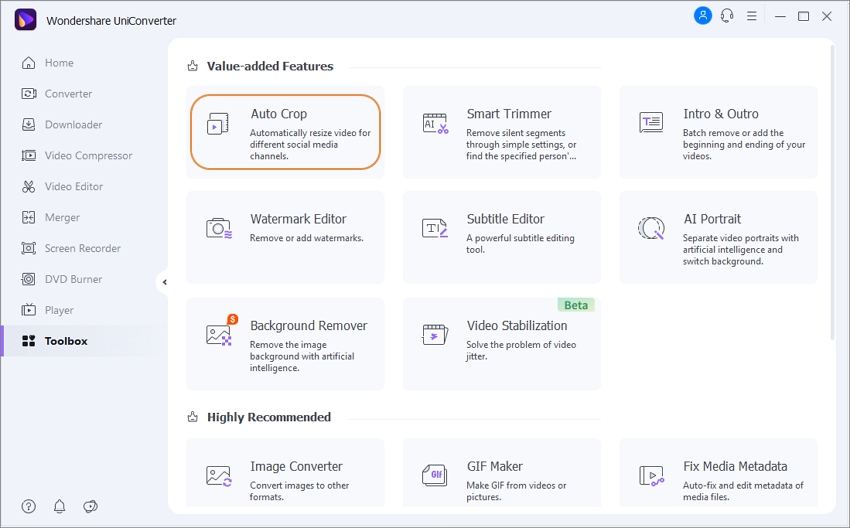
Шаг 2 Импорт видео для автоматического кадрирования
Нажмите на кнопку + Импорт файла, чтобы просмотреть и импортировать видео, размер которого должен быть изменен для Instagram.
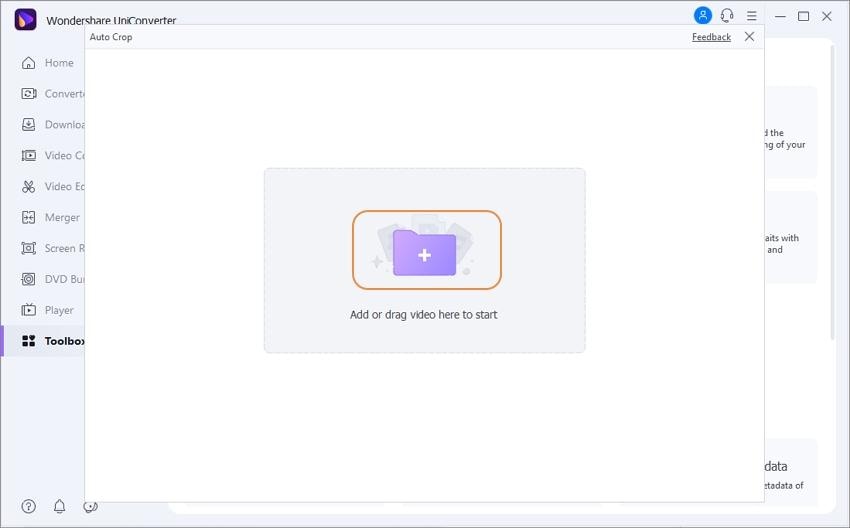
Шаг 3 Выберите соотношение сторон для Instagram и скорость движения
После добавления видео выберите в раскрывающемся меню соотношение сторон, поддерживаемое Instagram. Скорость видео можно выбрать на вкладке "Скорость движения". Нажмите на кнопку Анализировать, чтобы начать рефрейминг видео в соответствии с выбранным соотношением сторон.
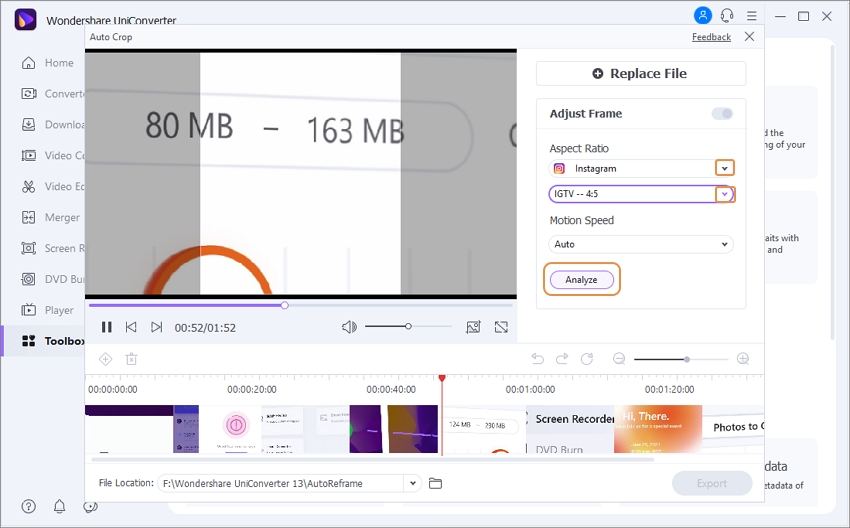
Шаг 4 Автоматический анализ и обрезка видео для Instagram
После завершения процесса анализа и обрезки видео для Instagram нажмите на кнопку Экспорт, чтобы сохранить его в системе.
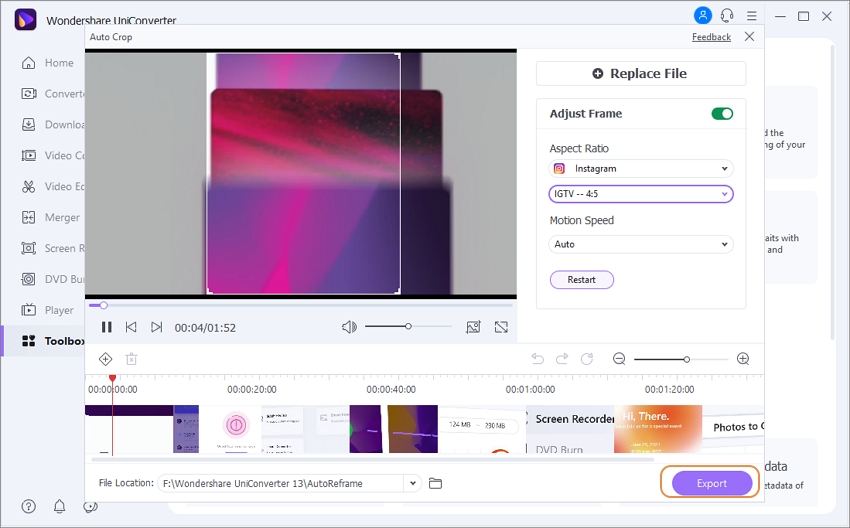
Часть 3. 3 Онлайн-способ изменить размер видео для Instagram бесплатно
Для изменения размера видео для Instagram можно также использовать браузерные онлайн-инструменты. Эти простые инструменты бесплатны в использовании и имеют все основные необходимые функции. Ниже перечислены популярные из них.
1. Adobe Creative Cloud Express
С помощью этого онлайн-инструмента можно быстро изменить размер видео для ленты Instagram, историй и IGTV. Простой интерфейс делает инструмент удобным даже для новичков. Помимо Instagram, размер видео можно изменять и для других социальных сетей, таких как Facebook, Twitter, LinkedIn и др. Чтобы скачать обработанное видео, необходимо бесплатно зарегистрироваться в программе.
Шаги по обрезке видео для Instagram
- Откройте https://www.adobe.com/express/feature/video/resize/instagram и нажмите на кнопку Загрузить видео.
- Нажмите "Обзор" на своем устройстве, чтобы импортировать видео. Вы можете просто перетащить его на интерфейс.
- Выберите Instagram на вкладке Изменить размер для, а затем выберите один из доступных вариантов соотношения сторон.
- Нажмите на кнопку "Загрузить".
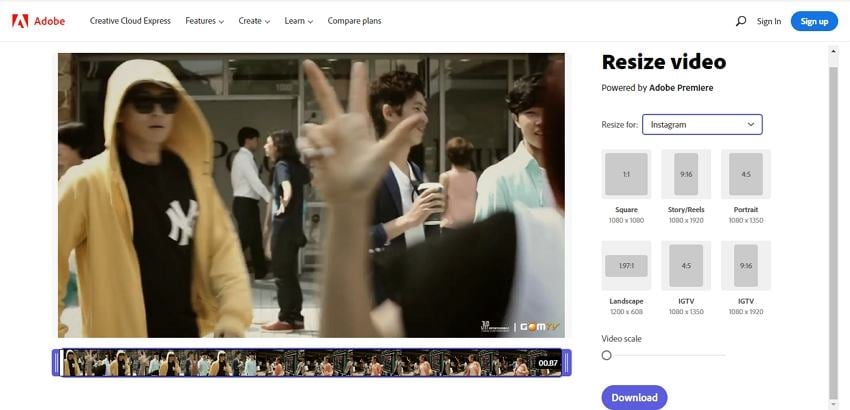
2. Resizegram
Используя этот онлайн-инструмент, вы можете легко изменить размер видео в соответствии с рекомендуемыми размерами Instagram. Вы даже можете обрезать видео или добавить подложку, чтобы оно отображалось на платформе. С помощью этого инструмента можно обрабатывать файлы размером до 500 МБ.
Шаги по изменению размера видео для Instagram бесплатно с помощью Resizegram
- Запустите https://www.resizegram.com/ и нажмите на кнопку Browse, чтобы добавить видео.
- Выберите соотношение сторон в раскрывающемся меню.
- При необходимости можно обрезать видео или добавить вставки. Также выберите цвет подложки из черного и светлого.
- Нажмите на кнопку Изменить размер видео, чтобы начать обработку.

3. Veed.io
Используйте этот онлайн-инструмент, чтобы получить идеальное видео для загрузки на Instagram без искажений. В интерфейс можно добавить файлы из вашей системы и Dropbox. Также есть возможность записи видео. Инструмент поддерживает множество функций редактирования, таких как обрезка, добавление текста, переходы и многое другое.
Шаги по уменьшению размера видео для Instagram онлайн с помощью Veed.io
- Запустите https://www.veed.io/create/instagram-video-maker и нажмите на кнопку Choose Video.
- Нажмите на кнопку "Обзор" в следующем окне, чтобы добавить системное видео. Кроме того, вы можете добавить видео из Dropbox или записать его.
- На правой боковой панели выберите нужное соотношение сторон из выпадающего меню в разделе Размер.
- Нажмите на кнопку "Экспорт" в правом верхнем углу, чтобы начать обработку и изменение размера видео.
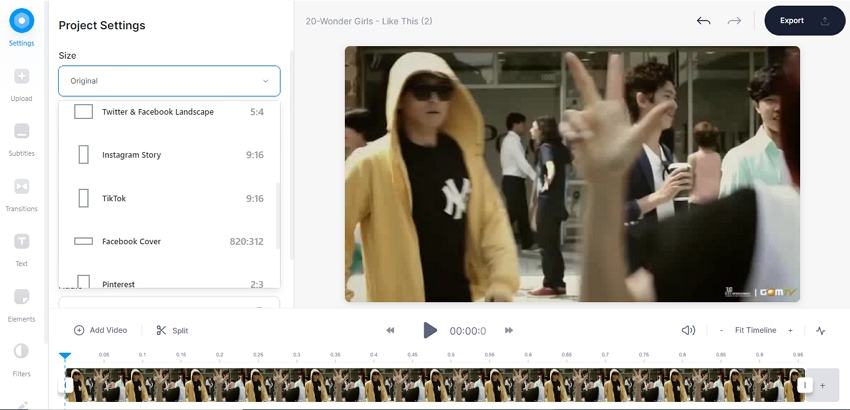
Часть 4. Бонусные советы: Как сделать видеофайл Instagram меньше для загрузки
При загрузке видео большого размера на Instagram возникают проблемы, поэтому их необходимо уменьшить и сжать. Чтобы выполнить эту задачу быстро и без лишних хлопот, лучше всего использовать онлайн-инструменты. Ознакомьтесь с 2 популярными инструментами в этой категории.
2. Clideo
Это еще один широко используемый онлайн-инструмент для сжатия видео, который позволяет обрабатывать файлы всех основных форматов. Для обработки можно добавлять видео из системы, Google Drive и Dropbox. Инструмент использует свои лучшие настройки для автоматического сжатия видео.
- Выполните команду https://clideo.com/compress-video и нажмите кнопку Выбрать файл, чтобы добавить видео.
- Инструмент загрузит видео и автоматически использует наилучшие настройки для сжатия. наилучшие настройки.
- По завершении процесса в интерфейсе будет показан процент, на который уменьшился размер. Загрузите и сохраните обработанный файл в локальной системе.
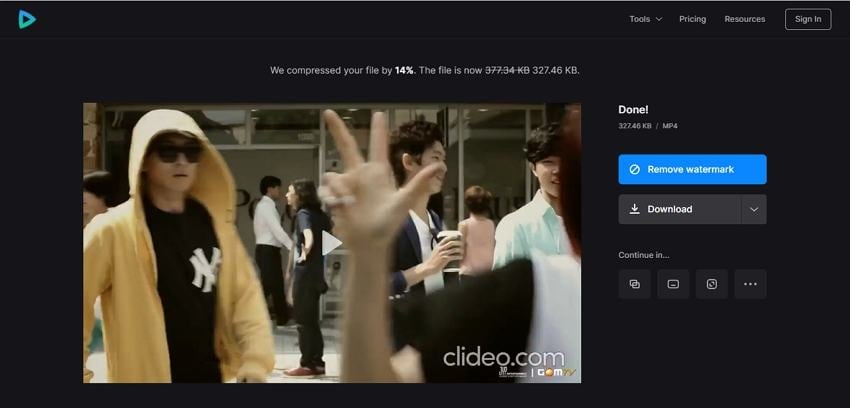
Скачать бесплатно Скачать бесплатно

Полные решения для видео, аудио и изображений для пользователей камер
Все еще боретесь с тем, что снятое вами 4K-видео не воспроизводится на других устройствах или аудио и видео рассинхронизированы? Wondershare UniConverter поможет вам! Найдите свои проблемы и получите полный ответ прямо сейчас.